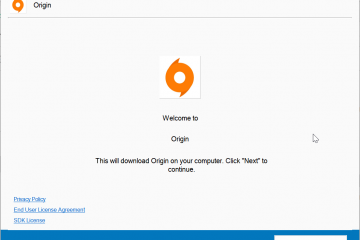Quando non c’è una connessione Wi-Fi nelle vicinanze, il tuo smartphone può fungere anche da fonte Internet per il tuo laptop, tablet o un altro dispositivo. Questa funzionalità è chiamata hotspot personale ed è uno dei modi più semplici per rimanere in contatto mentre sei in movimento. Questa guida ti guiderà attraverso tutto ciò di cui hai bisogno per massimizzare l’efficienza del tuo hotspot, proteggerlo e gestire il consumo di dati, tra le altre funzionalità.
1) Che cos’è un hotspot personale?
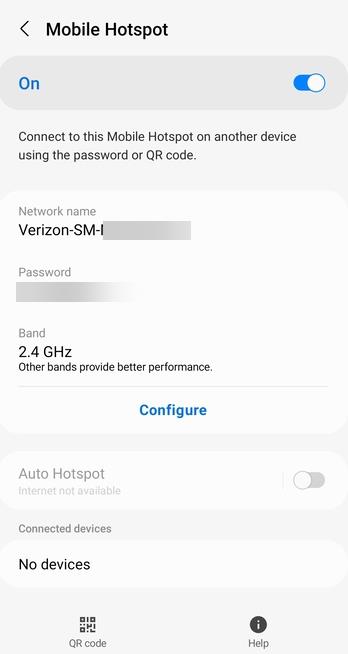
Un hotspot personale consente al tuo telefono di condividere la connessione dati mobile con altri dispositivi nelle vicinanze. Trasforma il tuo smartphone in un router Wi-Fi portatile, così il tuo laptop, tablet o anche un altro telefono può connettersi online senza Wi-Fi pubblico.
2) Come funziona un hotspot personale?
Il tuo telefono utilizza la sua rete mobile per creare un segnale Wi-Fi sicuro. I dispositivi che si connettono a questo segnale utilizzano il tuo piano dati, proprio come farebbe il tuo telefono. Puoi anche connetterti tramite USB o Bluetooth, che può risparmiare energia o migliorare la stabilità.
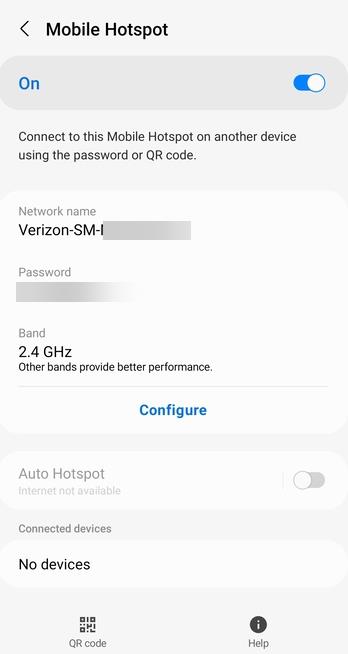
3) Impostazione di un hotspot personale
Abilita l’hotspot su Android
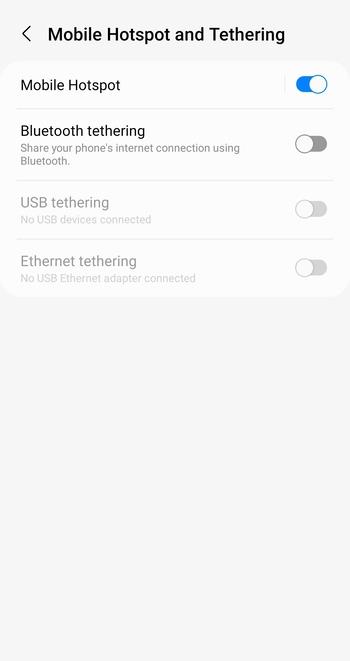
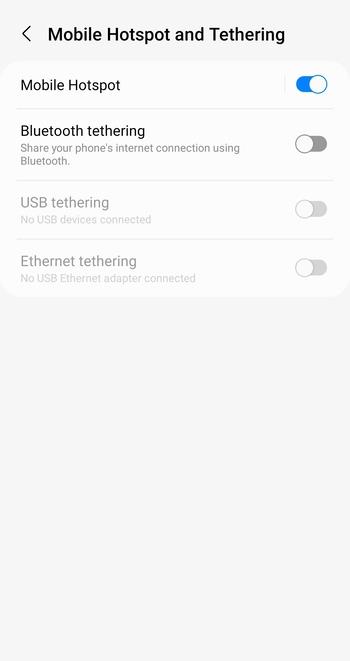
Per attivare il tuo hotspot, apri Impostazioni > Rete e Internet > Hotspot e tethering > Hotspot Wi-Fi. Attivalo, quindi imposta un nome di rete e una password. Altri dispositivi ora possono trovare la tua rete nel loro elenco Wi-Fi.
Abilita l’hotspot su iPhone
Su iPhone, vai su Impostazioni > Hotspot personale e attiva Consenti ad altri di connettersi. Il telefono visualizzerà automaticamente il nome della rete e la password. I dispositivi nelle vicinanze possono connettersi immediatamente utilizzando quella password.
Connetti un altro dispositivo
Sul tuo laptop o tablet, apri le impostazioni Wi-Fi e seleziona l’hotspot del tuo telefono. Inserisci la password per connetterti. La maggior parte dei telefoni può gestire fino a dieci dispositivi, ma le prestazioni potrebbero diminuire man mano che si connettono più dispositivi.
4) Gestione dei dati e dell’utilizzo della batteria
Monitora il consumo di dati
L’utilizzo del telefono come hotspot consuma rapidamente i dati, soprattutto per lo streaming o i download di video. Tieni traccia del tuo utilizzo e attiva Risparmio dati in Impostazioni > Connessioni > Utilizzo dati o tramite l’app del tuo operatore per evitare addebiti per eccesso.
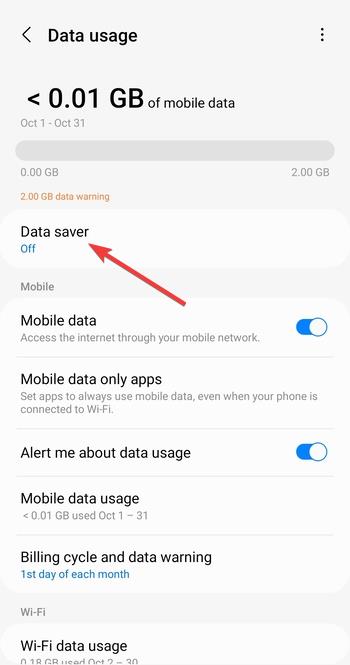
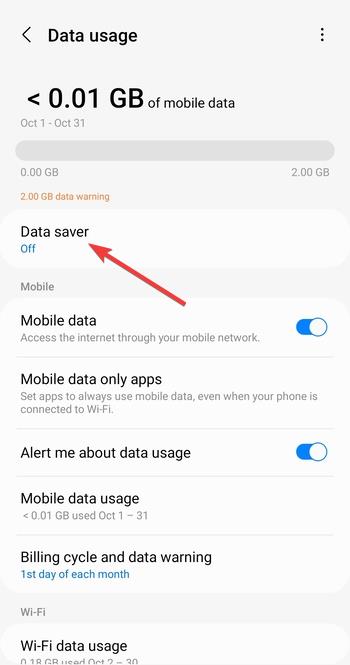
Riduci il consumo della batteria
Gli hotspot consumano molta energia. Tieni il telefono collegato quando lo usi in questo modo e valuta la possibilità di passare alla banda da 2,4 GHz per una portata più lunga con meno consumo. Riduci la luminosità dello schermo e disattiva altre connessioni come Bluetooth quando non sono necessarie.
5) Proteggi il tuo hotspot personale
Imposta una password complessa
Proteggi sempre il tuo hotspot con la crittografia WPA2 o WPA3. Utilizza una password complessa che includa lettere, numeri e simboli per impedire agli estranei di unirsi alla tua rete.
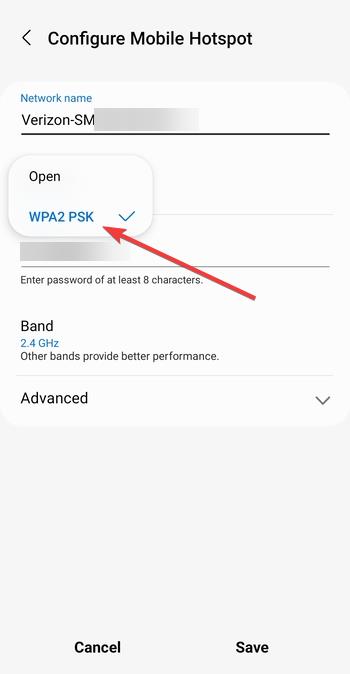
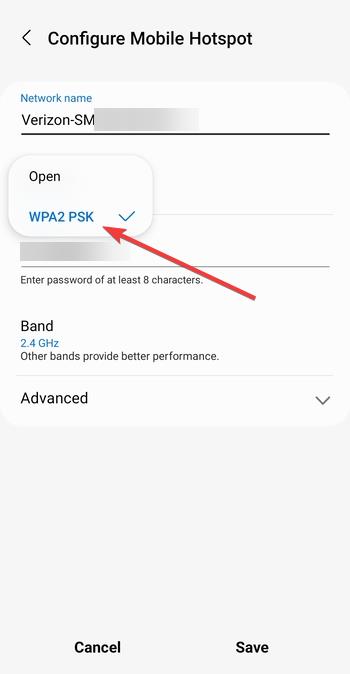
Limita le connessioni dei dispositivi
Meno dispositivi significano prestazioni migliori e un rischio ridotto di accesso non autorizzato. La maggior parte dei telefoni ti consente di impostare un limite di connessione nelle opzioni avanzate dell’hotspot.
Nascondi il tuo SSID
Alcuni telefoni Android ti consentono di nascondere il nome del tuo hotspot dalle scansioni nelle vicinanze. Ciò impedisce il rilevamento casuale, aggiungendo un semplice livello di privacy alla tua connessione.
Risoluzione dei problemi comuni dell’hotspot
Opzione hotspot mancante o disattivata: il tuo operatore potrebbe limitare l’uso dell’hotspot oppure il tuo piano potrebbe non includere il tethering. Contatta l’assistenza o ripristina le impostazioni di rete in Impostazioni > Sistema > Ripristina per ripristinare l’opzione. Connesso ma senza Internet: riavvia entrambi i dispositivi e assicurati che i dati mobili siano attivi. Disattiva le VPN o le modalità di risparmio batteria che possono bloccare la condivisione della rete. Se il problema persiste, attiva e disattiva la modalità aereo per aggiornare il segnale. L’hotspot si spegne automaticamente: le impostazioni di risparmio energetico possono disattivare l’hotspot dopo l’inattività. Cerca un’impostazione di timeout o disabilita le funzionalità di ottimizzazione nelle impostazioni della batteria.
Suggerimenti per un utilizzo più intelligente dell’hotspot
Utilizza 5 GHz in ambienti interni per velocità più elevate e 2,4 GHz all’aperto per una copertura più ampia. Preferisci il tethering USB per la connessione più stabile e meno interferenze. Spegni l’hotspot quando è inattivo per risparmiare energia e proteggere la privacy.
Domande frequenti sull’utilizzo dell’hotspot
Posso utilizzare il mio hotspot senza costi aggiuntivi? Dipende dal tuo piano mobile. Alcuni operatori includono il tethering nel loro pacchetto dati, mentre altri limitano l’utilizzo o riducono la velocità dopo un certo limite.
Quanti dispositivi posso connettere? La maggior parte degli smartphone consente da cinque a dieci dispositivi. Il superamento di tale numero può comportare velocità inferiori o disconnessioni.
L’hotspot personale è sicuro? Sì, se protetto con WPA2 o WPA3 e una password complessa. Evita di condividere il tuo hotspot in aree pubbliche dove gli utenti vicini potrebbero tentare di connettersi.
Riepilogo
Trasforma il tuo telefono in un hotspot per condividere i dati mobili in sicurezza. Imposta una password complessa e limita l’accesso al dispositivo per motivi di sicurezza. Monitora l’utilizzo dei dati e collega il tuo dispositivo per evitare che si scarichi. Risolvi rapidamente i problemi se il tuo hotspot si disconnette o non funziona.
Conclusione
Un hotspot personale è una funzionalità preziosa che ti consente di condividere i tuoi dati mobili con altri dispositivi, assicurandoti di rimanere connesso anche quando il Wi-Fi non è disponibile. Configurandolo correttamente, gestendo i dati e la batteria e seguendo le migliori pratiche di sicurezza, puoi ottenere il massimo da questo pratico strumento. Ricordati di monitorare il tuo utilizzo e proteggere la tua connessione per evitare interruzioni e potenziali rischi. Che tu lavori da remoto o in viaggio, l’hotspot personale del tuo telefono ti mantiene connesso ogni volta che ne hai bisogno.